Avec l'application Photos introduite dans OS X 10.10.3, Apple a lancé un nouveau service de stockage et de synchronisation baptisé Photothèque iCloud. Nous vous proposons un extrait de notre livre Photos pour Mac expliquant comment bien démarrer avec ce service.
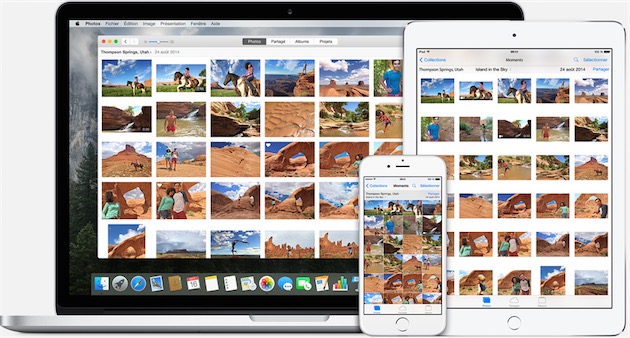
Si vous activez la Photothèque iCloud, toute votre collection de photos et vidéos sera stockée dans le nuage et vous pourrez y accéder depuis votre Mac, iPhone ou iPad, ou sur iCloud.com dans n’importe quel navigateur. Vous n’aurez pas le choix de transférer seulement les dernières photos, ou d’exclure les captures d’écran de votre iPhone, ou de ne synchroniser qu’un album intelligent — c’est tout, ou rien.
À moins que vous ne possédiez que très peu de photos et puissiez vous contenter des 5 Go de stockage gratuit, activer la Photothèque iCloud revient donc à s’abonner à une offre de stockage iCloud.
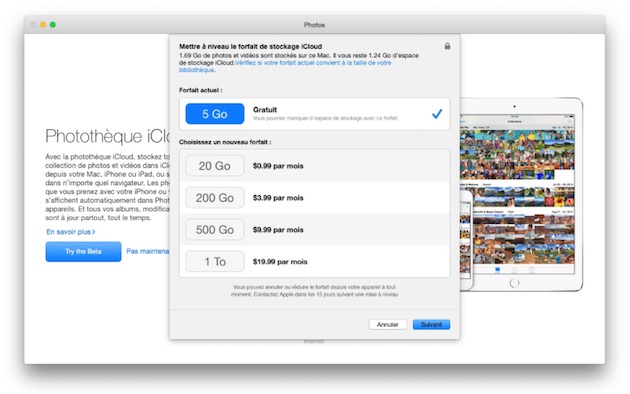
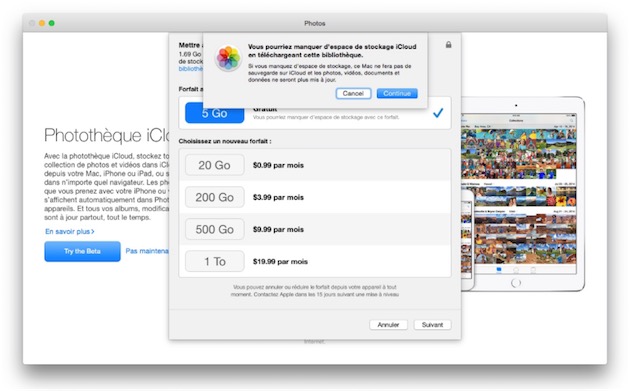
Malheureusement, ces offres sont assez chères :
- 0,99 € par mois pour 20 Go de stockage ;
- 3,99 € par mois pour 200 Go de stockage ;
- 9,99 € par mois pour 500 Go de stockage ;
- et 19,99 € par mois pour 1 To de stockage.
Pour comparaison, Dropbox et Google proposent 1 To de stockage pour 9,99 € par mois. L’offre « Pro » de Flickr, facturée moins de 25 dollars par an, est même assortie d’un stockage illimité.
Vous hésitez ? Dans le doute, abstenez-vous : Photos cache une option qui offre un bon compromis le temps que vous vous décidiez. Au lieu de choisir une offre de stockage, cliquez sur Annuler, puis Pas maintenant. Une fois que Photos aura traité votre photothèque, ouvrez ses préférences, puis dirigez-vous dans l’onglet iCloud. Regardez, sous les options relatives à la Photothèque iCloud : le Flux de photos est toujours disponible !
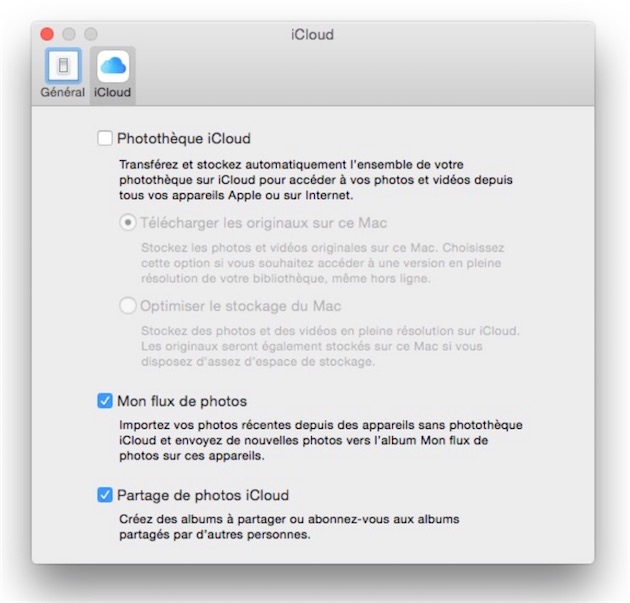
Si la Photothèque iCloud est un service de stockage, le Flux de photos n’est qu’un « simple » service de synchronisation, qui peut tout à fait se contenter des 5 Go gratuits. Le Flux de photos conserve vos photos des 30 derniers jours (dans la limite de 1 000 photos sur les appareils iOS) : tant que vous lancez Photos au moins une fois par mois, vous pourrez récupérer automatiquement les photos de votre iPhone.
Vous ne pourrez pas vous reposer éternellement sur le Flux de photos — Apple a déjà commencé à effacer toute mention de son existence sur le site. Mais puisqu’il reste la seule solution de synchronisation avec iCloud pour les appareils restés sur iOS 7, il devrait continuer à fonctionner pendant quelques mois, voire quelques années. Voilà qui devrait vous laisser suffisamment de temps pour vous décider.
Si vous choisissez finalement d’adopter la Photothèque iCloud, sachez que vous pouvez l’activer non seulement dans les préférences de Photos, mais aussi dans la section iCloud des Préférences système. Cette section offre l’avantage de donner un aperçu du stockage iCloud : cliquez sur le bouton Gérer…, et vous en aurez même le détail complet.
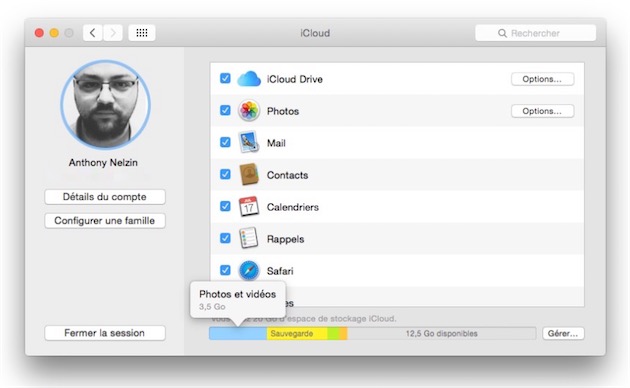
Cliquez sur le bouton Options…, au bout de la ligne Photos : vous retrouvez peu ou prou les options de l’onglet iCloud des préférences de Photos. Au moment où vous cocherez la case Photothèque iCloud, le système calculera la taille de votre photothèque pour savoir si vous avez assez d’espace de stockage iCloud. Si ce n’est pas le cas, il vous dirigera vers la formule la plus adaptée.
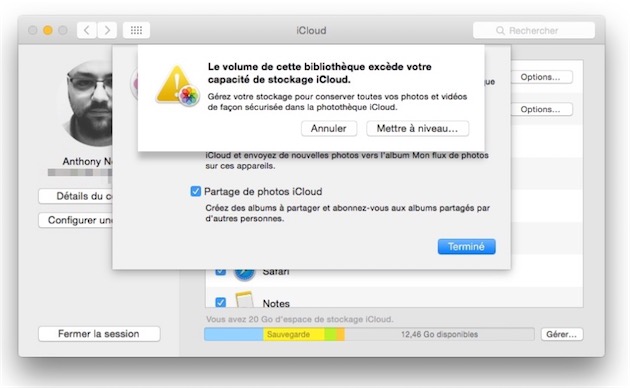
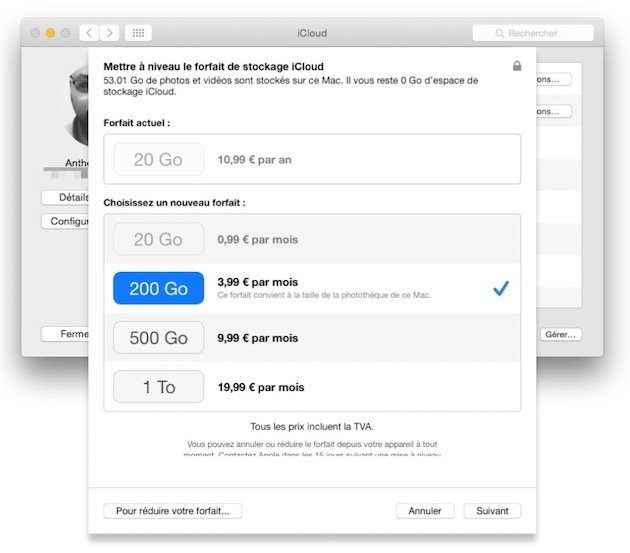
Si d’aventure vous remplissiez tout l’espace de stockage iCloud, le système vous proposerait immédiatement de passer à la formule supérieure, selon le même principe.

Vous pouvez au contraire revoir votre abonnement à la baisse, voire couper la Photothèque iCloud et libérer l’espace qu’elle occupe, toujours dans la section iCloud des Préférences système.
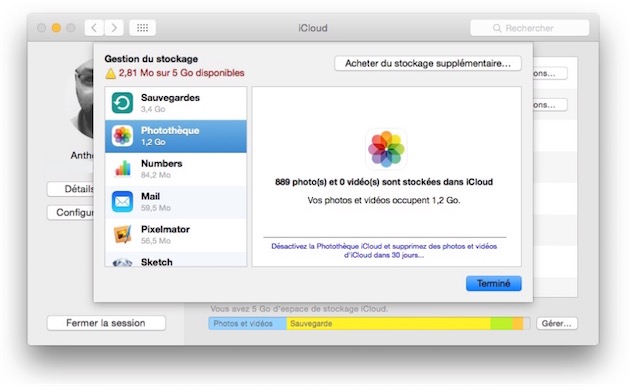
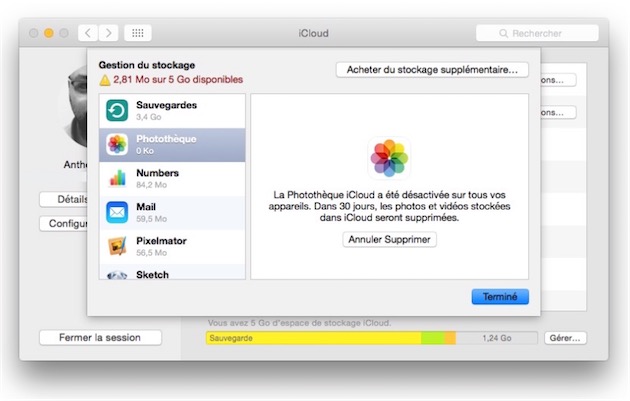
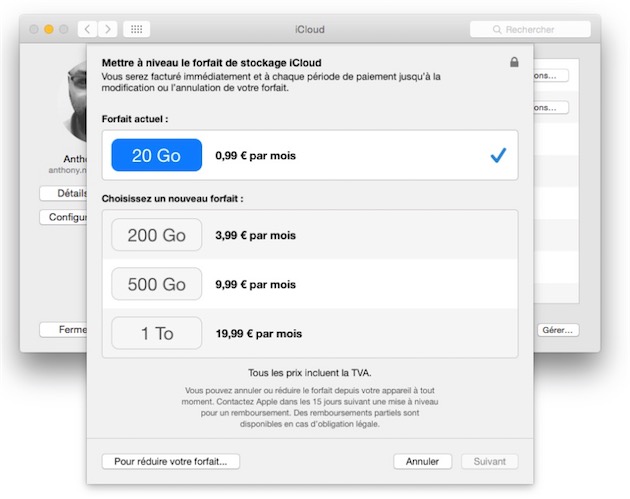
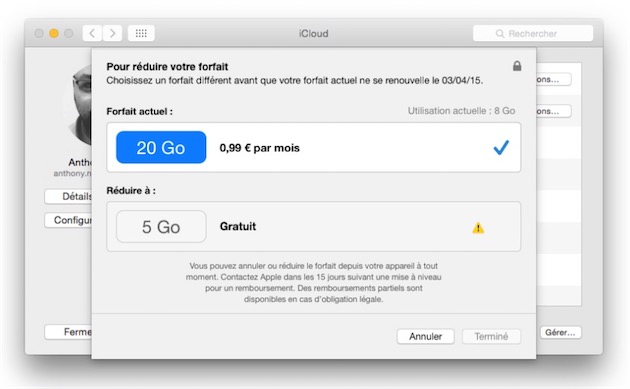
En passant à une offre supérieure, vous vous retrouverez peut-être avec plus de stockage dans le nuage que sur votre disque ! En effet, même le nouveau MacBook n’embarque que 512 Go de stockage au mieux, alors qu’Apple propose jusqu’à 1 To de stockage iCloud. Dans ce cas, il est tout à fait possible que vous saturiez votre disque de photos, sans que votre stockage iCloud ne soit plein — non seulement Apple a prévu ce cas, mais elle a conçu OS X Yosemite et la Photothèque iCloud pour ce cas.
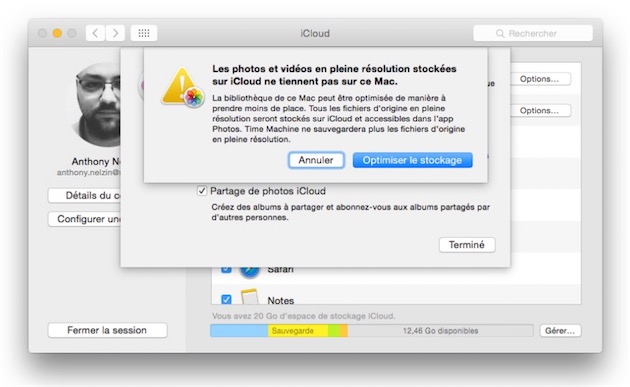
Pour en savoir plus sur Photos, consultez notre guide Photos pour Mac disponible dans l'iBooks Store.











